芒果tv弹幕屏蔽关键词设置方法 芒果TV电脑版弹幕屏蔽词设置教程
更新时间:2023-08-17 11:46:47作者:jiang
芒果tv弹幕屏蔽关键词设置方法,芒果TV是一款备受喜爱的在线视频平台,为了提供更好的观影体验,芒果TV推出了弹幕屏蔽关键词设置方法,通过设置屏蔽词,用户可以屏蔽不喜欢的弹幕内容,让观影过程更加舒适和愉快。本文将为大家详细介绍芒果TV电脑版弹幕屏蔽词设置的教程,让您轻松掌握这一功能,享受高品质的观影体验。
具体方法:
1、首先我们打开芒果tv电脑版,进入想看的视频。
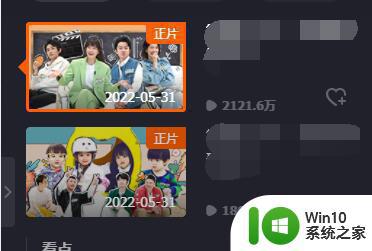
2、打开后,在右下角就可以看到“弹幕设置”按钮了,点开它。
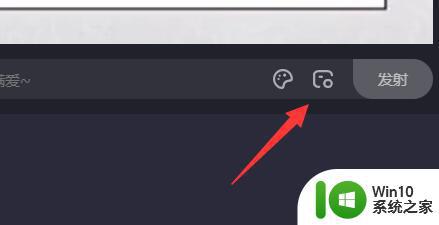
3、打开后,进入上方“屏蔽设置”选项。
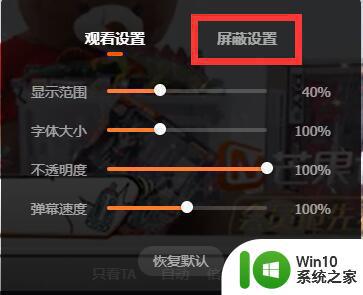
4、进入后就可以设置简单的屏蔽内容了,如果想要更精确的屏蔽,可以点击“去添加”。
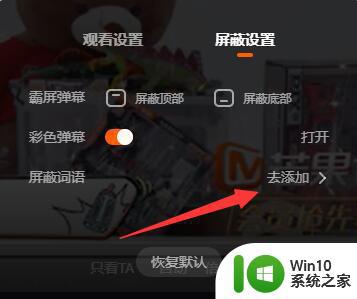
5、最后在其中输入想要屏蔽的词,点击“添加”即可屏蔽所有带这个词的弹幕。
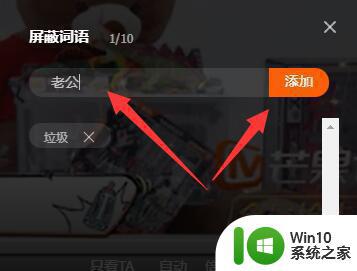
以上就是芒果TV弹幕屏蔽关键词设置方法的全部内容,如果您需要,可以按照小编的步骤进行操作,我们希望这些步骤对您有所帮助。
芒果tv弹幕屏蔽关键词设置方法 芒果TV电脑版弹幕屏蔽词设置教程相关教程
- 芒果tv电脑版怎么和朋友一起看 芒果tv电脑版和朋友一起看的方法
- 电脑屏蔽弹窗广告怎么设置 电脑如何屏蔽弹窗广告
- 电脑设置禁止广告弹窗的方法 电脑如何屏蔽网页广告弹窗
- 电脑屏蔽弹窗广告怎么设置 如何禁止弹窗广告
- 苹果电脑自动熄灭屏幕设置 Mac屏幕自动熄灭时间设置
- 苹果屏幕时间显示怎么设置 iPhone苹果手机屏幕时间设置教程
- 电脑弹窗广告太多怎么关闭 如何屏蔽电脑弹窗广告
- 如何关闭电脑上的广告弹窗 如何屏蔽电脑弹窗广告
- 教你设置电脑屏幕密码的方法 电脑屏幕密码设置步骤
- 苹果怎样让屏幕不转动 苹果手机如何设置让屏幕不转动
- 苹果屏幕刷新率怎么看 怎样设置电脑屏幕刷新率
- 苹果7屏幕上的圆点怎么设置 苹果7屏幕上的圆点设置方法
- U盘装机提示Error 15:File Not Found怎么解决 U盘装机Error 15怎么解决
- 无线网络手机能连上电脑连不上怎么办 无线网络手机连接电脑失败怎么解决
- 酷我音乐电脑版怎么取消边听歌变缓存 酷我音乐电脑版取消边听歌功能步骤
- 设置电脑ip提示出现了一个意外怎么解决 电脑IP设置出现意外怎么办
电脑教程推荐
- 1 w8系统运行程序提示msg:xxxx.exe–无法找到入口的解决方法 w8系统无法找到入口程序解决方法
- 2 雷电模拟器游戏中心打不开一直加载中怎么解决 雷电模拟器游戏中心无法打开怎么办
- 3 如何使用disk genius调整分区大小c盘 Disk Genius如何调整C盘分区大小
- 4 清除xp系统操作记录保护隐私安全的方法 如何清除Windows XP系统中的操作记录以保护隐私安全
- 5 u盘需要提供管理员权限才能复制到文件夹怎么办 u盘复制文件夹需要管理员权限
- 6 华硕P8H61-M PLUS主板bios设置u盘启动的步骤图解 华硕P8H61-M PLUS主板bios设置u盘启动方法步骤图解
- 7 无法打开这个应用请与你的系统管理员联系怎么办 应用打不开怎么处理
- 8 华擎主板设置bios的方法 华擎主板bios设置教程
- 9 笔记本无法正常启动您的电脑oxc0000001修复方法 笔记本电脑启动错误oxc0000001解决方法
- 10 U盘盘符不显示时打开U盘的技巧 U盘插入电脑后没反应怎么办
win10系统推荐
- 1 电脑公司ghost win10 32位正式装机版v2023.12
- 2 系统之家ghost win10 64位专业版原版下载v2023.12
- 3 深度技术ghost win10 32位最新旗舰版v2023.11
- 4 深度技术ghost win10 64位官方免激活版v2023.11
- 5 电脑公司ghost win10 32位官方稳定版v2023.11
- 6 风林火山ghost win10 32位家庭中文版下载v2023.11
- 7 系统之家win10 64位稳定破解版v2023.11
- 8 深度技术ghost win10 64位官方最新版v2023.11
- 9 系统之家ghost win10 64位旗舰免激活版v2023.11
- 10 技术员联盟ghost win10 64位旗舰u盘版v2023.11